今回は、多くの方が気になっている「BIOSのアップデートは本当に必要なの?」という疑問について詳しくお答えします。
BIOSとは何か、アップデートのメリットとリスク、そして実際にアップデートすべき状況について解説していきます。
Windows10のサポートが終了しました
Windows10は、2025/10/14にサポートが終了しました。
このまま放置した場合、ウイルス感染する確率が高くなり、ソフトウェアが使用できなくなる可能性がございます。
詳しくは、LINE・メール・お電話でお気軽にご相談ください。
BIOSとは?
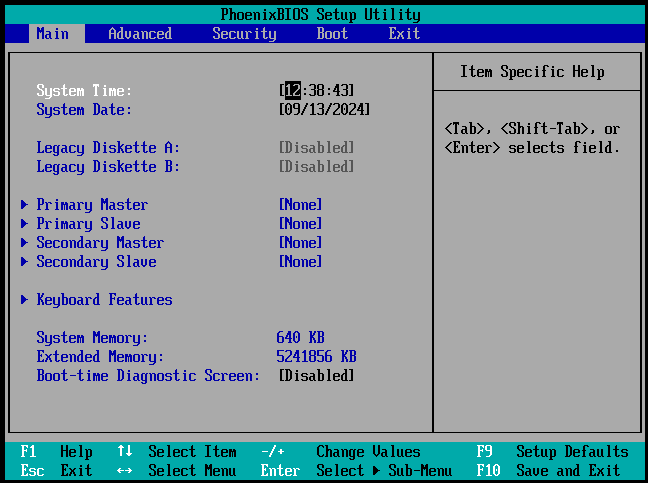
まずは、そもそもBIOS(Basic Input/Output System)について簡単に説明します。
BIOSは、コンピューターの基本的なハードウェアとソフトウェアの橋渡しをするファームウェアです。
パソコンを起動すると、最初にBIOSが動作し、ハードウェアが正しく機能するかをチェックしたり、オペレーティングシステム(OS)を読み込む準備を行います。
BIOSはパソコンのマザーボードに組み込まれているため、普段意識することはあまりないかもしれません。
しかし、このBIOSが正しく動作していないと、パソコンが正常に起動しなかったり、特定のハードウェアがうまく認識されないといった問題が発生する可能性があります。
BIOSをアップデートする理由とは?

BIOSをアップデートする必要があるかどうかの判断は、実際のところケースバイケースです。
アップデートを行う理由にはいくつかあります。
新しいハードウェアのサポート
よくあるのが、AMD製のCPUを使用するマザーボードで「新しいCPUに対応したから使いたければアップデートしてね」と、アナウンスがあることがあります。
この場合、BIOSのアップデートによって新しいハードウェアを認識できるようになります。
特に、自作PCをする方や、既存のPCをアップグレードする場合には、BIOSの最新バージョンが必要なことがあります。
セキュリティの向上
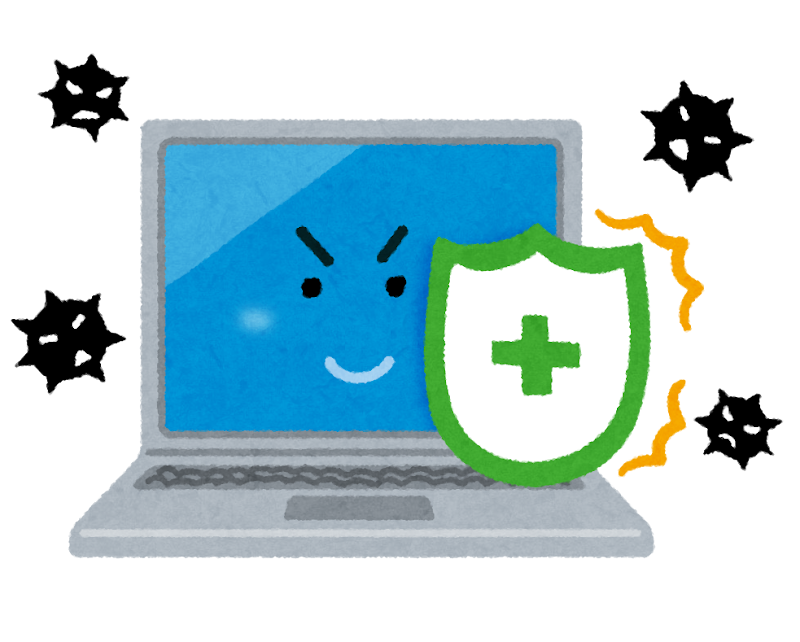
BIOSにもセキュリティ上の脆弱性が見つかることがあります。
メーカーはこうした脆弱性を修正するために、定期的にBIOSのアップデートを提供します。
特にビジネス用途や機密性の高い情報を扱うパソコンでは、セキュリティを強化するためにBIOSのアップデートが推奨される場合があります。
例を挙げると、Intel社製のCPUで6世代から11世代までに影響する脆弱性の対策BIOSがあります。
不具合修正とパフォーマンス向上
BIOSアップデートは、特定の不具合を修正する目的で行われることもあります。
たとえば、特定のハードウェアとBIOSの相性が悪く、動作が不安定になる場合や、起動が遅くなる問題が発生する場合があります。
このような状況では、BIOSのアップデートによってパフォーマンスが改善されることがあります。
BIOSをアップデートしない方がいい場合も?
一方で、BIOSのアップデートはリスクも伴います。
基本的には、パソコンが正常に動作している場合は、無理にアップデートをする必要はありません。
アップデートをしたがために、パソコンの動作が不安定になる事案も発生しています。
アップデートを失敗すると、パソコンが起動しなくなる可能性もあるため、慎重になる必要があります。
安定した環境を維持したい場合
BIOSアップデートは、特定の問題を解決するために提供されるものであり、安定して動作している環境に影響を与えることもあります。
新しいバージョンのBIOSが、既存の環境で新たな問題を引き起こす可能性もゼロではありません。
安定したパソコンの動作を重視する場合、無理にBIOSをアップデートする必要はありません。
アップデートの失敗リスク
BIOSのアップデートには少なからずリスクがあります。
アップデート中に電源が切れる、誤ったバージョンをインストールしてしまうなどのトラブルが発生すると、パソコンが起動しなくなる「ブリック状態」に陥ることがあります。
この状態になると、パソコンの修理が必要になる場合もあり、場合によってはマザーボードの交換が必要になることもあります。
実際にアップデートすべきかの判断
それでは、実際にBIOSをアップデートするべきかどうかの判断基準を見てみましょう。
以下の項目に該当する場合は、BIOSのアップデートを検討してもよいでしょう。
新しいハードウェアを追加する場合



新しいCPUやメモリ、SSDなどを取り付ける場合、最新のBIOSが必要なケースが多いです。
特に、自作PCを作成したり、既存のPCをアップグレードする際には、BIOSの互換性が重要になります。
CPUなどを入れ替える前に、アップデートなどがあるか確認しておきましょう。
特定の不具合が発生している場合
パソコンの起動が遅い、ハードウェアが正しく動作しないといった不具合がある場合は、メーカーが提供するBIOSアップデートによって問題が解決することがあります。
特に、パソコンメーカーのサポートサイトで、不具合解消のためのBIOSアップデートが提供されている場合は、アップデートを検討する価値があります。
セキュリティ対策を強化したい場合
セキュリティが重要な環境では、BIOSの脆弱性を放置すると攻撃のリスクが高まることがあります。
定期的にセキュリティパッチを適用し、パソコン全体のセキュリティを強化することが求められる場合には、BIOSのアップデートも行うべきです。
BIOSアップデートの手順
BIOSのアップデートは、一般的に以下の手順で行われますが、必ずメーカーの指示に従うことが重要です。
- メーカーサイトで最新のBIOSを確認
パソコンやマザーボードのメーカーの公式サイトにアクセスし、最新のBIOSが提供されているか確認します。 - BIOSファイルをダウンロード
最新バージョンのBIOSファイルをダウンロードします。モデル番号やバージョンを間違えないように注意しましょう。 - アップデートの準備
アップデートに備えて、電源の安定供給やデータのバックアップを行います。万が一アップデートに失敗しても、データが失われないように事前準備を怠らないことが重要です。 - アップデート実行
BIOSアップデートの方法は、メーカーによって異なりますが、一般的にはUSBメモリにBIOSファイルを保存し、BIOS設定画面からアップデートを実行します。
まとめ
BIOSのアップデートは、特定のハードウェアのサポートやセキュリティ向上、パフォーマンスの向上を目的として行われますが、同時にリスクも伴います。
パソコンが正常に動作している場合、特にアップデートの必要性はないかもしれませんが、新しいハードウェアを追加したり、不具合を解消したい場合には、BIOSアップデートが効果的です。
アップデートを行う際は、リスクを理解し、必ずメーカーの指示に従って慎重に実施することをお勧めします。
BIOSアップデート後に起動できない、動作がおかしいなどといった不具合が起きた場合はお気軽に「パソコン修理サービス」へお問い合わせください。







コメント